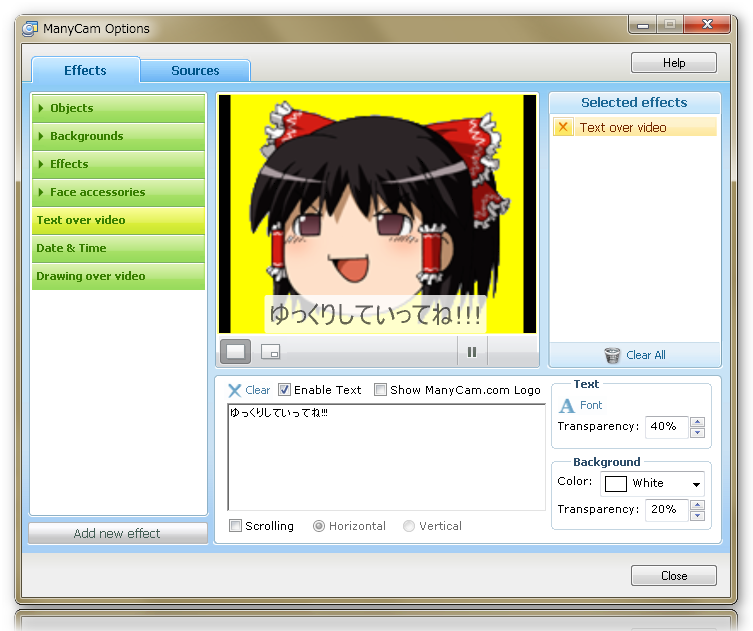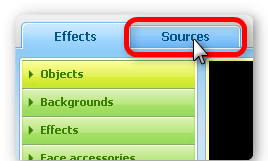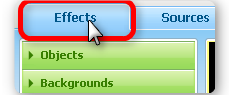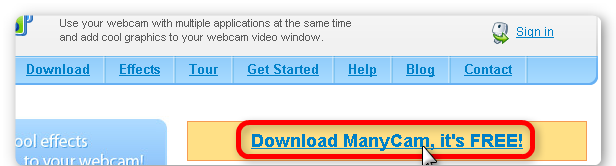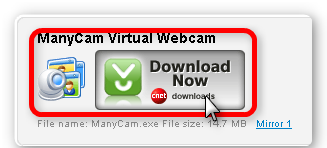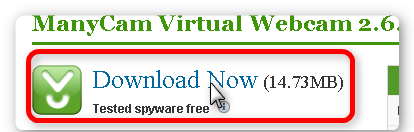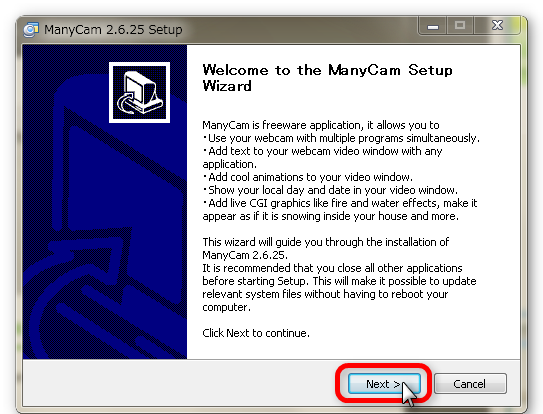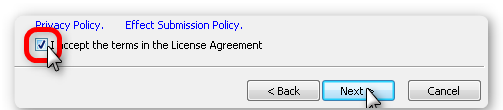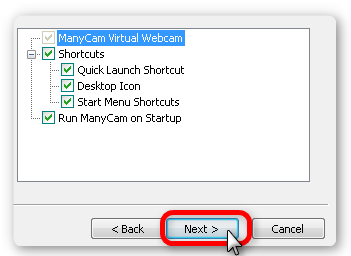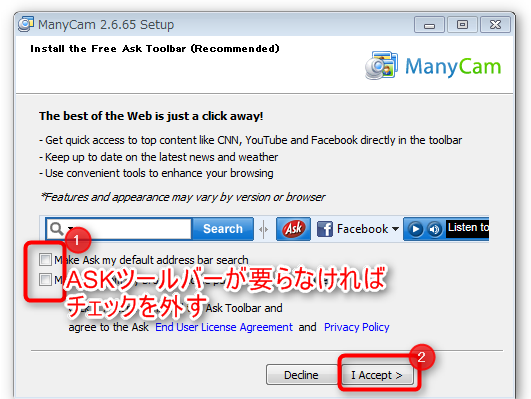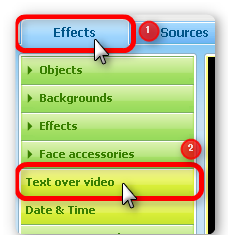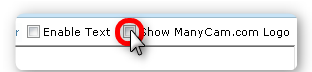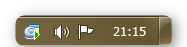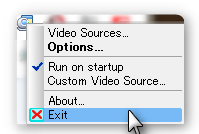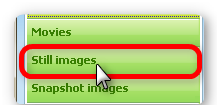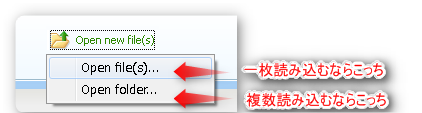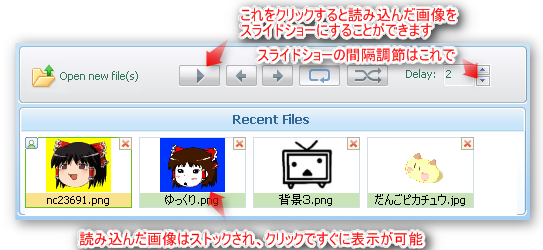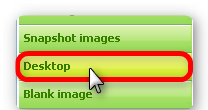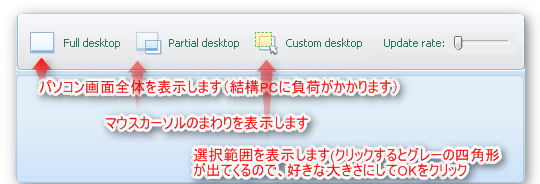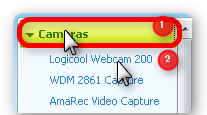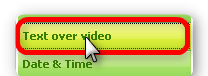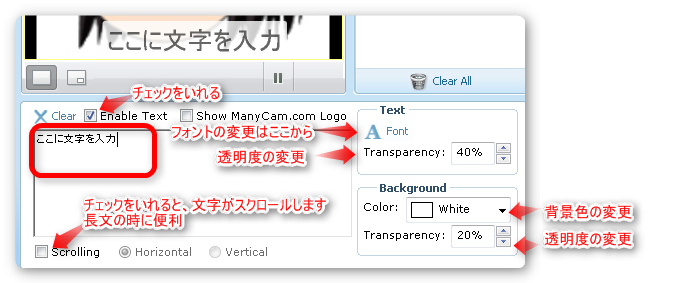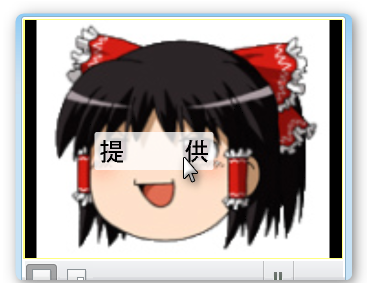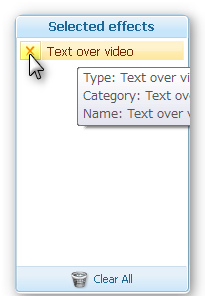※編集中
 ManyCamとは
ManyCamとは
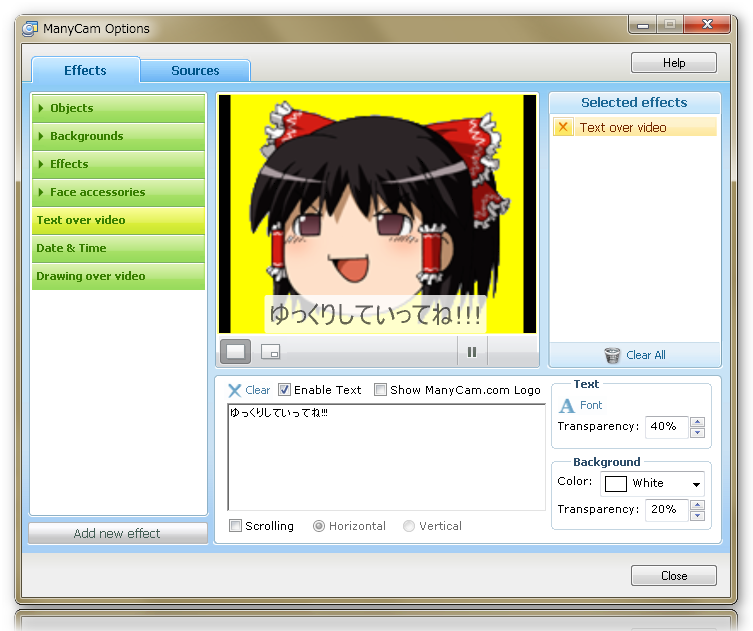
ウェブカメラ映像、画像、動画、PC画面などをニコ生のリスナーにみせることができ、なおかつその映像に多彩なエフェクトや、テロップを表示させることができる無料のソフトです
(Mac用もあります)
ダウンロード&インストール方法
|
+
|
ダウンロード方法 |
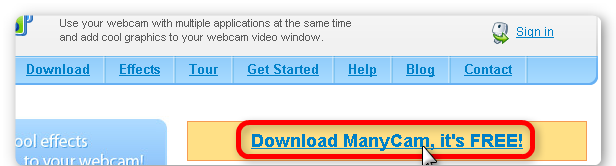 公式サイトはこちら
公式サイトはこちら
「Download ManyCam, it's FREE!」をクリック
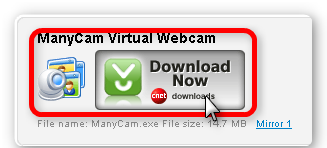
次にDownload nowをクリックします
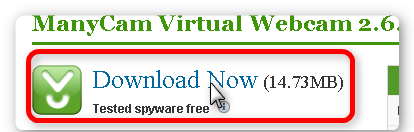
もっかいDawnload nowをクリックすると、ダウンロードが開始されます
|
+
|
ダウンロードがはじまらないときは |

ここをクリックしましょう
|
|
|
+
|
インストール方法 |
ダウンロードしたものを実行します
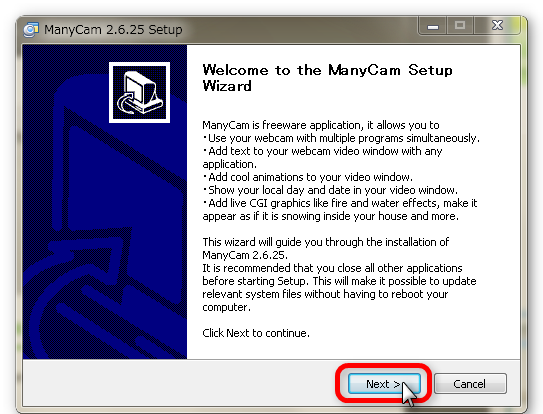
Nextを連打で基本的にインストールが出来るでしょう
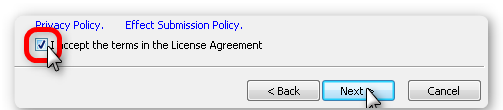
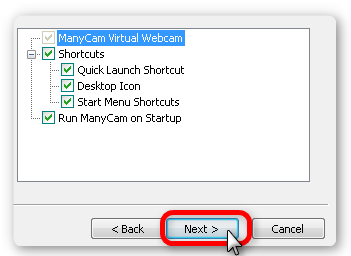
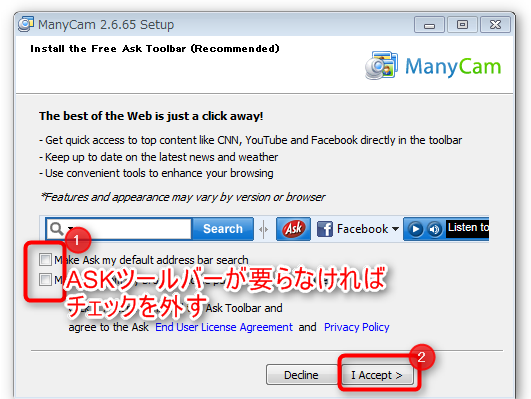
ASKツールバーが要らないならチェックを外す
|
|
+
|
ロゴの消し方 |
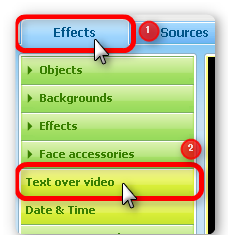
EffectsタブをクリックしてTextOverVideoをクリックします
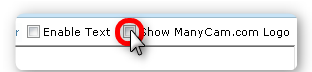
Show ManyCam.com Logoのチェックを外せばロゴが消えます
|
使い方
|
+
|
起動&終了のやり方 |
【起動のやり方】
 デスクトップ上のアイコンを実行すれば起動が出来ます
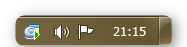 起動したら画面右下に表示されますから、そこからも開けます
【終了のやり方】
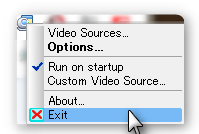
普通に閉じても終了されません。
デスクトップ右下のManycamのアイコンを右クリックして「Exit」をクリックで出来ます
|
|
+
|
ロゴの消し方 |
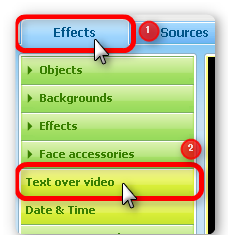
EffectsタブをクリックしてTextOverVideoをクリックします
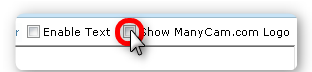
Show ManyCam.com Logoのチェックを外せばロゴが消えます
|
Sourcesタブについて(どんな映像を流すか)
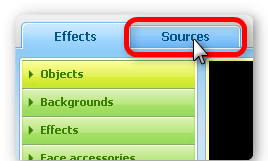
最初に左上のSourcesタブをクリック
|
+
|
画像の表示のやり方 |
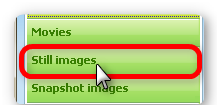 左にある「Still images(静止画)」をクリック
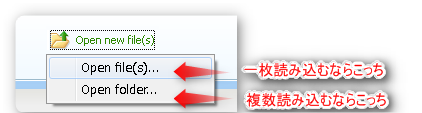 Open new file(s)をクリック
好きな画像を選ぶか、フォルダを選べばその画像を読み込む事ができます
(Open filesの時「Ctrl」を押しながら複数選んで「開く」をクリックすれば複数読み込めます)
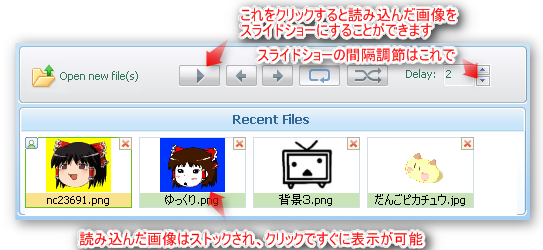
読み込んだ画像はクリックすればすぐに表示が可能ですし、スライドショーにも出来ます
|
|
+
|
PC画面(デスクトップ)の表示のやり方 |
PC画面を表示させることが出来ます。PCゲームの画面やお絵かきソフトなどを表示が出来ます
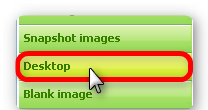
DeskTopボタンをクリックします
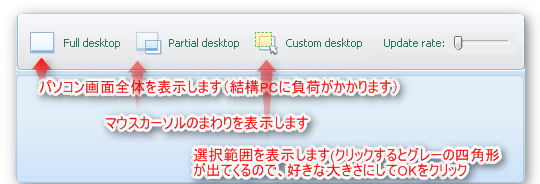
|
|
+
|
ウェブカメラ映像の表示のやり方 |
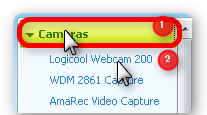
Camerasをクリックした後に接続しているウェブカメラを選んでクリック
以上
|
Effectsタブ(映像に装飾を加えます)
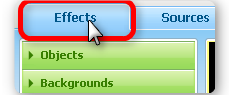
最初に左上のEffectsタブをクリック
|
+
|
文字の表示のやり方 |
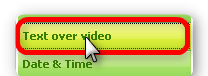 TextOverVideo(映像の上に文字)をクリックします
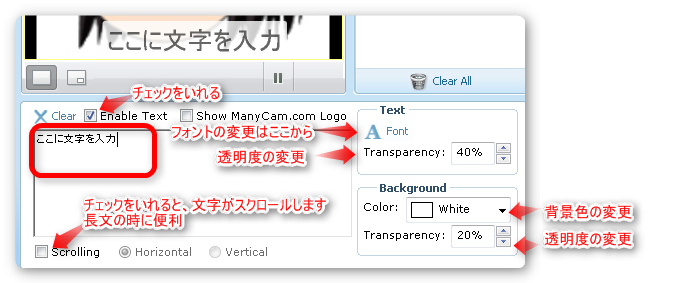
入力欄に文字を入力すれば、画面上に文字を表示させることが出来ます
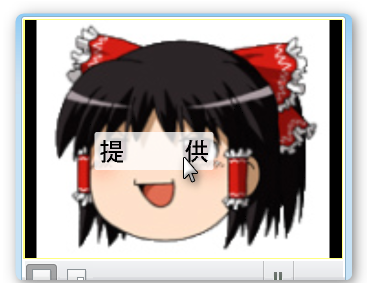
文字の位置はドラッグすれば移動ができます
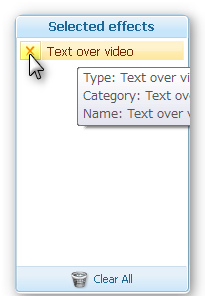
文字を消したいときは、右上のSelected effectsの×をクリックすれば消せます
|
PinP機能(多窓映像のやり方)
困っちゃったぜ
|
+
|
ロゴの消し方 |
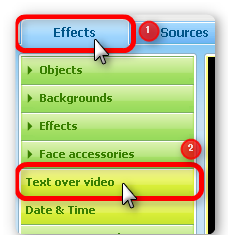
EffectsタブをクリックしてTextOverVideoをクリックします
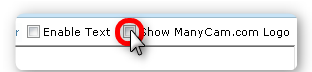
Show ManyCam.com Logoのチェックを外せばロゴが消えます
|
|
+
|
画像を読み込もうとしたらエラーが出た |
旧バージョンだと、日本語が含まれたファイル、フォルダが読み込めません
最新版をDLしてインストールしてください
|
|
+
|
なんか変なエフェクトとかマスクとかでたけど消し方がわからない |
Effectsタブの右上のSelected effectsの項目の×をクリックしてくださいな
|
|
+
|
SCFHDSFと組み合わせてヌルヌルってきいたけど |
普通に高画質放送機能を使ってください
高画質配信機能の無い1年以上前の古い方法ですし、それに解像度をさげてそうみせているだけ
|